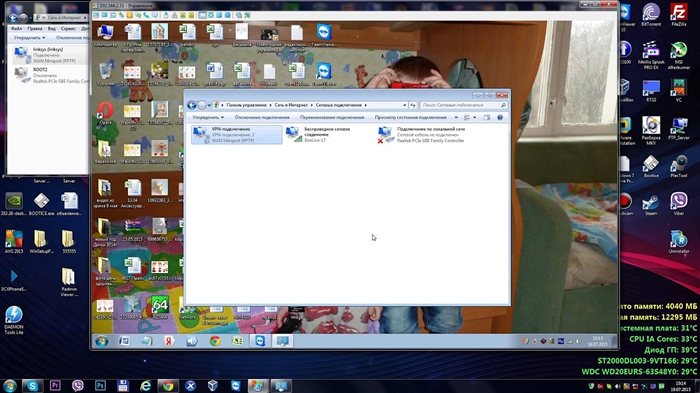Bu makale, TP-Link'ten bir Wi-Fi adaptörü kurarken çeşitli sorunlarla karşılaşan herkes için faydalı olacaktır. Harici bir USB adaptörünüz veya dahili bir PCI adaptörünüz olması fark etmez. Adaptörü bir bilgisayara veya dizüstü bilgisayara bağladıktan ve sürücüleri yükledikten sonra çalışmıyorsa, Wi-Fi ağını görmüyorsa, o zaman size yardımcı olacak birkaç ipucum var.
TP-Link'in birçok iyi ve popüler adaptörü vardır. Birçok modeli kurmak için ayrıntılı talimatlar hazırladım. Şu anda üç adaptörüm var, bu yüzden deneyecek çok şey var.

Bu sitedeki makalelere yapılan yorumlarda ve farklı forumlarda çok sık aynı soruları görüyorum. TP-Link bağdaştırıcısı neden Wi-Fi ağını görmüyor, TP-Link yardımcı programı penceresi neden devre dışı, Wi-Fi'ye nasıl bağlanılır ve bağdaştırıcı çalışmıyorsa ne yapmalı? Sorun nedir ve nasıl düzeltebilirim?
Evet, yapılandırma sorunları var. Ben kendim karşılaştım. Ve bunları nasıl çözeceğimi biliyorum. Eminim tavsiyelerim sizin için yararlı olacaktır.
TP-Link Wi-Fi adaptörü neden çalışmıyor?
Önemli bir nokta! Özellikle Wi-Fi ağlarına bağlanmada ortaya çıkan sorunların çözümlerini ele alacağız. Bağdaştırıcıyı yapılandırdıktan sonra, Windows bağlantı için herhangi bir ağ görmediğinde ve TP-LINK Kablosuz Yapılandırma Yardımcı Programı penceresi devre dışı olduğunda. Bu yardımcı programı yüklediyseniz.
Yani, önce bilgisayarınıza adaptör modeliniz için bir sürücü (ve isteğe bağlı olarak bir yardımcı program) kurmanız gerekir. Sürücü olmadan, yalnızca Windows 10'da çalışabilir. Ve o zaman bile her zaman değil. Basitçe söylemek gerekirse, Aygıt Yöneticisi'nde bir kablosuz adaptörünüz olmalıdır. Kurulmalı ve sistem görmelidir.
Bu kılavuz tüm TP-Link adaptörleri ile çalışacaktır. Muhtemelen onları listeleyeceğim ve bazı modellerin kurulumuna ilişkin talimatların bağlantılarını bırakacağım. Belki sizin için yararlı olacaklar.
TL-WN722N, TL-WN727N, TL-WN781ND, TL-WN821N, TL-WN822N, TL-WN725N, TL-WN823N, TL-WN851ND, TL-WDN4800, TL-WN881ND, Archer T9E, Okçu T1U, Okçu T2U, T4UH, Okçu T6E, T9UH, Okçu T2UH
Sık karşılaşılan sorunlar:
- Sürücü kurulu değil. Bu yazıda bu sorunu ele almayacağız. Her şeyi kurmuş olmalısın. Yukarıda, bunun hakkında yazdım ve farklı adaptörleri yapılandırmak için talimatlara bağlantılar verdim.
- TP-Link adaptörü ağı göremez ve Wi-Fi ağına bağlanmaz. Bu ana ve en popüler sorundur. Her şey bağlı ve yapılandırılmıştır ve bağlantı durumu "Bağlı değil: kullanılabilir bağlantı yok" şeklindedir. Ve kablosuz simgesinde kırmızı bir X işareti.
 Bu sorun neredeyse her zaman devre dışı bırakılmış bir WLAN otomatik yapılandırma hizmetinden kaynaklanır. Aşağıda bunu nasıl düzelteceğimi yazacağım.
Bu sorun neredeyse her zaman devre dışı bırakılmış bir WLAN otomatik yapılandırma hizmetinden kaynaklanır. Aşağıda bunu nasıl düzelteceğimi yazacağım. - TP-Link Yardımcı Programı penceresi devre dışı. Çoğu zaman, sürücüyle birlikte (diskten), bir Wi-Fi adaptörünü, ağları yönetmek, bir erişim noktası başlatmak için (SoftAP) vb. Bir yardımcı program yüklenir. Bu yardımcı programa sahip olmayabilirsiniz. Evet, aslında gerekli değil. Ve çoğu zaman, bu yardımcı programın penceresi hiç aktif değildir.
 Yalnızca bağdaştırıcıyı değiştirebileceğinizden sonra etkindir. Hepsi bu kadar, Wi-Fi'ye bir adaptör aracılığıyla bağlanmaz. Anlaşıldığı üzere (bugün yeni öğrendim), bu yardımcı program devre dışı bırakılan WLAN otomatik yapılandırma hizmeti nedeniyle de devre dışı. Etkinleştirdikten sonra her şey yolunda gidiyor. Hem TP-Link'teki bir yardımcı program aracılığıyla hem de Windows menüsünün kendisi aracılığıyla Wi-Fi'ye bağlanabilirsiniz.
Yalnızca bağdaştırıcıyı değiştirebileceğinizden sonra etkindir. Hepsi bu kadar, Wi-Fi'ye bir adaptör aracılığıyla bağlanmaz. Anlaşıldığı üzere (bugün yeni öğrendim), bu yardımcı program devre dışı bırakılan WLAN otomatik yapılandırma hizmeti nedeniyle de devre dışı. Etkinleştirdikten sonra her şey yolunda gidiyor. Hem TP-Link'teki bir yardımcı program aracılığıyla hem de Windows menüsünün kendisi aracılığıyla Wi-Fi'ye bağlanabilirsiniz.
Yukarıdaki ekran görüntülerinde anlattığım ve gösterdiğim sorunların tam olarak aynısına sahipseniz, şimdi her şeyi düzelteceğiz.
Bağdaştırıcı ağı görmediğinde etkin olmayan bir TP-Link yardımcı program penceresiyle sorunu çözme
Her şeyi kendim kontrol ettim ve gerçekten WLAN otomatik yapılandırma hizmetinden kaynaklanan sorunlar... Birçoğu için, bazı nedenlerden dolayı devre dışı bırakıldı. Devre dışı bırakılırsa, bilgisayar mevcut Wi-Fi ağlarını göremez. TP-Link'in tescilli programı da onsuz çalışamaz, bu nedenle devre dışı kalır. Neden devre dışı bırakıldı? Pek çok sebep olabilir. Örneğin, bilgisayarınızı optimize etmek ve hızlandırmak için çeşitli programlar. Ve İnternette yaşayan çeşitli "ustaların" talimatlarını izleyerek "gereksiz" hizmetleri kullanıcıların kendilerinin kapatması alışılmadık bir durum değildir.
Tek yapmanız gereken bu hizmeti etkinleştirmek ve her şey işe yarayacaktır. Windows 10'da, arama yoluyla "Hizmetler" i arar ve başlatırız. Bu en hızlı ve en kolay yoldur.

Pencerede buluyoruz "WLAN Otomatik Yapılandırma Hizmeti", özelliklerini açın, başlangıç türünü "Otomatik" olarak ayarlayın, "Çalıştır" ve "Uygula" düğmelerine tıklayın. Onları aktif hale getirmelisiniz.

Her şey hemen çalışmazsa, bilgisayar ağı görmez, ardından yeniden başlatmayı deneyin.
Tavsiye! Windows 8, Windows 7 veya Windows XP'niz varsa, kontrol panelinde servis ayarlarının bulunduğu pencereyi aramamak için klavye kısayoluna basabilirsiniz. Kazan + R, komutu girin services.msc ve Tamam'ı tıklayın.

Tüm hizmetleri listeleyen bir pencere açılacaktır. Bu komut ayrıca Windows 10'da da çalışır.
Ayrıca ayrı bir makalemiz var: WLAN otomatik yapılandırma servisi. Nedir ve Windows'ta nasıl etkinleştirilir.
Hizmet çalışıyor ve çalışıyor, ancak adaptör çalışmıyorsa (bilgisayar ağı görmüyorsa), o zaman özel yardımcı programı "Programları Kaldır ve Değiştir" yoluyla kaldırmayı denemenizi de tavsiye ederim (her zamanki gibi). Ve bilgisayarı yeniden başlattıktan sonra adaptör artık algılanmazsa, kurun sadece sürücü TP-Link web sitesinden veya diskten. Yardımcı program yok. Orada sürücüyü diskten yüklerken bu seçeneği seçebilirsiniz.
WLAN hizmetini başlattıktan sonra, kablosuz ağlara hemen bağlanabilmeniz gerekir. Bu, Windows menüsünden (ağ simgesinin yanında bir yıldız işareti görünmelidir) veya penceresi zaten etkin olması gereken TP-Link'ten bir yardımcı program aracılığıyla yapılabilir.

Anlaşıldığı üzere, sorun Wi-Fi adaptöründe değil, TP-Link ağ yönetimi yardımcı programında değil, Windows hizmetlerinden birinde.
Başka sebepler de olabilir. Belki makaledeki bir şeyi atlamışımdır. Bu sorunla ilgili bilgileri doğruladıysanız, her zaman yorumlarda paylaşabilir veya sorunuzu orada bırakabilirsiniz. Uygulamada görüldüğü gibi, zamanla, yorumlarda makalenin kendisinden daha yararlı bilgiler olur 🙂 Doğru, her zaman makaleye yeni çözümler eklemeye çalışırım.

 Bu sorun neredeyse her zaman devre dışı bırakılmış bir WLAN otomatik yapılandırma hizmetinden kaynaklanır. Aşağıda bunu nasıl düzelteceğimi yazacağım.
Bu sorun neredeyse her zaman devre dışı bırakılmış bir WLAN otomatik yapılandırma hizmetinden kaynaklanır. Aşağıda bunu nasıl düzelteceğimi yazacağım. Yalnızca bağdaştırıcıyı değiştirebileceğinizden sonra etkindir. Hepsi bu kadar, Wi-Fi'ye bir adaptör aracılığıyla bağlanmaz. Anlaşıldığı üzere (bugün yeni öğrendim), bu yardımcı program devre dışı bırakılan WLAN otomatik yapılandırma hizmeti nedeniyle de devre dışı. Etkinleştirdikten sonra her şey yolunda gidiyor. Hem TP-Link'teki bir yardımcı program aracılığıyla hem de Windows menüsünün kendisi aracılığıyla Wi-Fi'ye bağlanabilirsiniz.
Yalnızca bağdaştırıcıyı değiştirebileceğinizden sonra etkindir. Hepsi bu kadar, Wi-Fi'ye bir adaptör aracılığıyla bağlanmaz. Anlaşıldığı üzere (bugün yeni öğrendim), bu yardımcı program devre dışı bırakılan WLAN otomatik yapılandırma hizmeti nedeniyle de devre dışı. Etkinleştirdikten sonra her şey yolunda gidiyor. Hem TP-Link'teki bir yardımcı program aracılığıyla hem de Windows menüsünün kendisi aracılığıyla Wi-Fi'ye bağlanabilirsiniz.